### 关于导入图纸
* 支持导入DXF和DWG格式的文件;
* 支持设置导入的颜色、图层/标高、导入的单位、定位、放置位置、缩放比例等选项;
* 导入后的CAD可以在对象样式/视图对象样式中设置CAD图层的颜色、线宽等选项;
* 导入的CAD的颜色自动和软件主题适配;
* 导入后可以控制单个图层的显隐;
* 可以在显示过滤树中统一设置CAD的显示与隐藏;
* 使用右键隐藏功能可以隐藏单个CAD图纸的隐藏;
* 使用清除图纸,删除项目中的所有图纸;
* 导入对象管理,删除单个导入的图纸;
### 导入图纸流程
* 在通用工具栏选择【导入导出】>【导入图纸】命令;
* 选择需要导入的图纸;
* 弹出的对话框内设置以下选项:

* 颜色:默认黑白,可下拉选择:保留、反转;
* 图层/标高:默认可见,可下拉选择:可见、全部、指定;
* 导入单位:默认毫米;可下拉选择:米、厘米、自动检测等选项;
* 定位:默认:自动-中心到中心;可下拉选择其他选项;
* 放置于:默认为当前楼层
* 设置上述选项后,单击确定;
* 设置需要替换的字体,下拉列表的字体文件来源(安装目录fonts文件夹);
* 完成导入图纸;
### 导入图纸示例

### 导入图纸参数说明
| 参数 | 参数说明 |
| --- | --- |
| 颜色 | 导入图纸图层的颜色;可下拉选择:黑白、保留、反转 ;黑白指图层中线条为黑色,图层为透明;保留指保留原有图层设置的颜色;反转:反转指反转线条的颜色 |
| 图层/标高 | 指导入的图纸图层的可见性,可下拉选择:可见、全部、指定;可见指只导入图纸中设置可见的图层;全部指图纸中全部的图层均导入;指定:指只导入指定的图层 |
| 导入单位 | 导入图纸的单位,默认为mm,可下拉选择:毫米、厘米、分米、米、英寸、英尺、自动检测、自定义系数 |
| 放置于 | 默认楼层1;目前只支持导入当前视图 |
| 保留集合对象Z值 | 默认:丢弃,设置成0.0;可下拉选择:保留 |
| 缩放比例 | 导入图纸的缩放比例;默认100%,可根据需要修改 |
### 导入对象管理
【顶部通栏】>【项目管理】>【导入对象管理】

* 对导入的图纸进行重载和删除操作
### 导入图纸编辑
* 可以在拾取/显示过滤树设置隐藏/禁止拾取导入的图纸;

* 选中导入的图纸,可以在属性面板修改导入对象基本属性,如图:

名称、导入单位、比例目前还不可以编辑;可以切换前景/背景显示,使导入的图纸显示在视图中GMEP对象的上方或下方;可通过底图淡显使导入的图纸淡显;
* 可以在对象样式/对象样式中设置导入图纸的显示样式和图层的显隐;
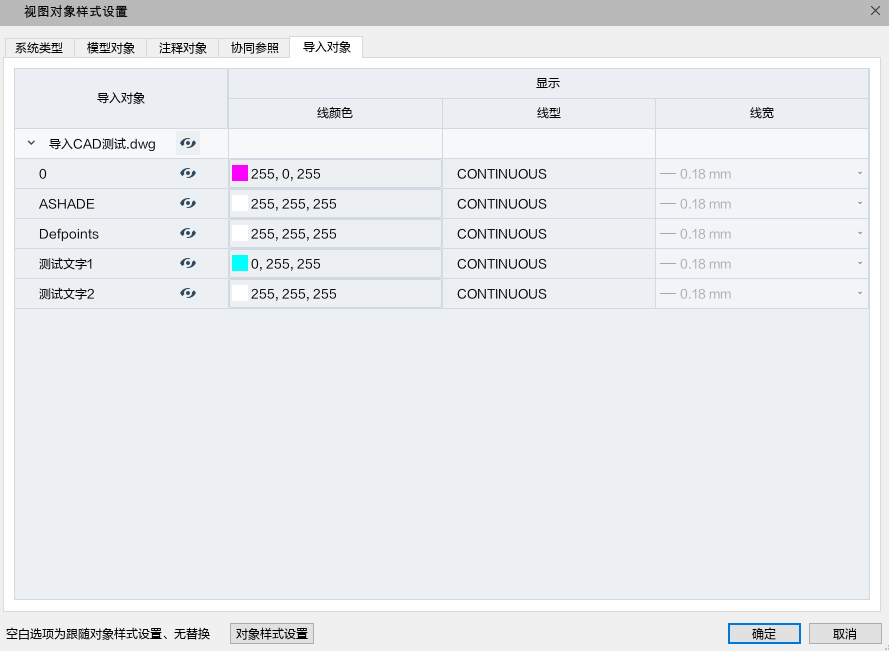
- 帮助主页
- 更新说明(2022_0930)
- 历史版本更新说明
- 更新说明(2022_0830)
- 更新说明(2022_0730)
- 更新说明(2022_0630)
- 更新说明(2022_0530)
- 更新说明(2022_0430)
- 更新说明(2022_0330)
- 更新说明(2022_0230)
- 更新说明(2022_0130)
- 更新说明(2021_1230)
- 更新说明(2021_1130)
- 更新说明(2021_1030)
- 更新说明(2021_0930)
- 更新说明(2021_0830)
- 更新说明(2021_0730)
- 更新说明(2021_0630)
- 更新说明(2021_0530)
- 更新说明(2021_0430)
- 更新说明(2021_0330)
- 推荐配置
- 软件安装和卸载
- 云协同
- 网页端
- 登陆网页端
- 协同设置
- 项目级设置
- 项目构件库
- 机电
- 模块库
- 工具端
- 登录
- 项目
- 工作单元
- 项目模板
- 协同参照
- 链接协同参照
- 重新筛选/删除协同参照
- 编辑协同参照
- 问题列表
- 其他
- 项目模块库
- 工作环境与基本设置
- 启动与退出
- 设计界面
- 项目管理
- 对象样式
- 线样式
- 线型
- 文字样式
- 单位设置
- 视图对象样式
- 视图样板
- 导入对象管理
- 系统设置
- 快捷键设置
- 捕捉设置
- 模型精度设置
- 界面风格设置
- 显示/隐藏线宽
- 通用工具
- 项目配置管理
- 多人编辑
- 项目构件管理
- 查看构件
- 添加构件
- 删除构件
- 编辑构件
- 同步构件
- 导入导出
- 导入CAD
- 导入图纸
- 清除图纸
- 导出CAD
- 导出DWG
- 导出DWG配置
- 导出GFC
- 公共构件
- 设备基础
- 套管
- 孔洞
- 自动生成基础
- 专业计算
- 分支
- 空间
- 创建空间
- 空间管理
- 时间指派
- 轴网
- 轴网批量调整
- 模型检查功能
- 模型检查
- 模型检查报告
- 常用工具
- 通用工具
- 剪切板
- 显示过滤
- 选择过滤
- 模块
- 创建模块
- 编辑模块
- 解组模块
- 删除模块
- 给排水设计
- 绘制管道
- 横管绘制
- 立管绘制
- 多管绘制
- 管道夹点的使用
- 设备/阀门附件布置
- 增压储水设备
- 同步卫浴
- 给排水设备
- 消防设备
- 喷头
- 消火栓
- 灭火器
- 水泵接合器
- 气体灭火
- 阀门及附件
- 水管 阀门
- 水管其他附件
- 地漏
- 雨水斗
- 组合阀件
- 批量排水附件
- 管道/设备连接
- 管道连接
- 横立连接
- 支管连接
- 设备连接
- 卫浴排水连接
- 卫浴给水连接
- 消火栓连接
- 喷头连接
- 设备通用连接
- 雨水斗连接
- 管道系统坡度调整
- 管件自由布置
- 设计用水量及热水量计算
- 喷淋管径计算
- 检测最远路径
- 最不利作用面积设置
- 喷淋计算
- 给水计算
- 排水计算
- 暖通设计
- 管道绘制
- 风管
- 风管-横管
- 风管-立管
- 风管夹点的使用
- 管道
- 管道-横管
- 管道-立管
- 管道夹点的使用
- 多管绘制
- 地暖盘管
- 矩形区域
- 自由绘制
- 暖通设备布置
- 末端风口
- 空调通风系统
- 风机
- 风机盘管
- 多联机设备
- 空气处理机组
- 室内空气调节设备
- 分体空调
- 空调通风其他设备
- 采暖设备
- 散热器
- 分集水器
- 暖通阀门及附件
- 风管阀门
- 水管阀门
- 消声器
- 静压箱
- 风管其他附件
- 水管其他附件
- 组合阀
- 管件自由布置
- 设备连接
- 风口连接
- 风机盘管连接
- 散热器连接
- 多联机连接
- 地热盘管连接
- 通用设备连接
- 管道连接
- 分歧管连接
- 风管连接
- 管道编辑
- 宽高互换
- 风管对正
- 暖通计算
- 风系统计算
- 水系统计算
- 负荷计算
- 电气设计
- 管线绘制
- 桥架线槽
- 线管
- 导线
- 导线批量连接
- 导线根数赋值
- 批量出线
- 设备布置
- 照明设备
- 供配电设备
- 火灾自动报警设备
- 弱电设备
- 防雷接地设备
- 水暖图例替换为电气图例
- 管线连接
- 桥架连配电箱
- 系统图
- 配电箱系统
- 综合布线系统
- 专业计算
- 防雷计算
- 电子防雷计算
- 短路电流计算
- 照度计算
- 校核
- 保护半径显示
- 保护半径隐藏
- 管线综合
- 标准连接
- 批量对齐
- 排列
- 水平偏移
- 垂直偏移
- 碰撞检查
- 净高分析
- 注释工具
- 二维线
- 文字
- 创建文字
- 编辑文字
- 文字属性
- 尺寸标注
- 临时尺寸
- 线性尺寸标注
- 线性标注
- 对齐标注
- 弧长标注
- 参数属性
- 径向尺寸标注
- 直径标注
- 半径标注
- 参数属性
- 角度标注
- 标高标注
- 尺寸标注的编辑
- 移动尺寸标注
- 修改尺寸标注
- 增删尺寸界线
- 引出标注
- 批量定位
- 标注管理
- 单个标注
- 平行标注
- 断管符号
- 管线文字
- 自动标注
- 项目视图
- 平面视图
- 立面视图
- 剖面视图
- 三维视图
- 明细表
- 创建明细表
- 编辑明细表
- 导出Excel
- 明细表布图
- 明细表样板
- 图纸
- 创建图纸
- 放置视口
- 使用视图
- 组织视图
- 复制视图
- 视图可见性及图元显示
- 注释裁剪
- 显示模式
- 局部平面区域
- 常见问题
- 软件出现崩溃怎么办?
- 磁盘空间不够了怎么办?
- 电脑怎么设置只使用独立显卡?
- 使用机电产品集成构件编辑器
- 启动程序
- 创建机电构件
- 修改机电构件
